Adobe Photoshop là phần mềm thiết kế chuyên nghiệp và với phần mềm này bạn có thể giúp đôi chân trong ảnh dài hơn chỉ với vài bước đơn giản. Bài viết dưới đây mình sẽ hướng dẫn cách kéo dài chân trong Photoshop chi tiết nhất, hãy cùng theo dõi nhé!

Cách kéo dài chân trong Photoshop đơn giản, chi tiết
I. Lợi ích
- Giúp đôi chân trở nên dài hơn.
- Giúp bức hình trở nên cân đối, đẹp hơn.
- Thao tác đơn giản, dễ thực hiện.
II. Cách kéo dài chân trong Photoshop
1. Hướng dẫn nhanh
Mở ảnh bạn muốn kéo dài chân > Kéo layer ảnh vào biểu tượng New Layer để nhân đôi layer ảnh > Chọn công cụ Rectangular Marquee Tool (phím tắt M) > Kéo chọn vùng chọn từ phần chân cần kéo dài trở xuống > Nhấn Ctrl + J để nhân đôi vùng chọn > Chọn vào layer chân > Chọn Edit > Chọn Free Transform > Giữ phím Shift và kéo dài layer chân xuống phía dưới để chân dài hơn > Nhấn phím Enter để áp dụng.
2. Hướng dẫn chi tiết
Bước 1: Mở ảnh bạn muốn kéo dài chân bằng cách vào File > Open > Chọn ảnh cần mở > Open.
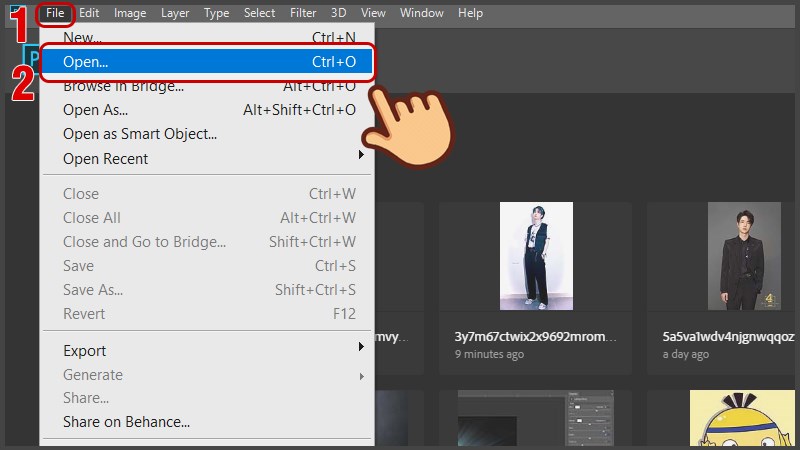
Mở ảnh bạn muốn kéo dài chân
Bước 2: Kéo layer ảnh vào biểu tượng New Layer để nhân đôi layer ảnh lên, như vậy để khi chỉnh sửa hỏng không làm ảnh hưởng đến ảnh gốc.
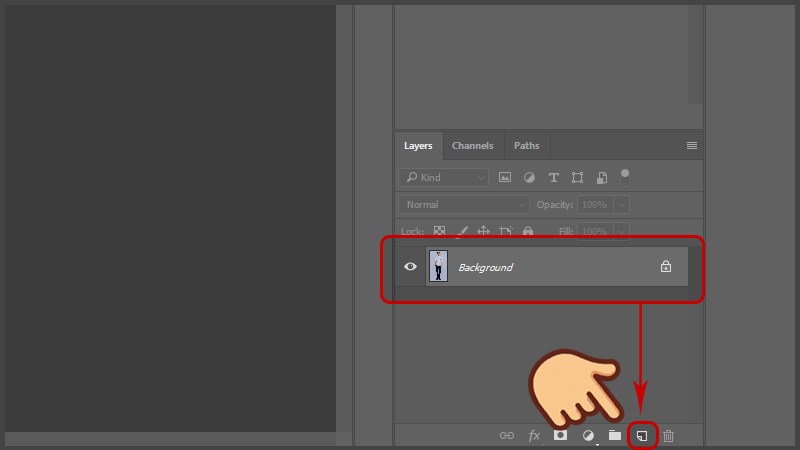
Kéo layer ảnh vào biểu tượng New Layer để nhân đôi layer ảnh lên
Bước 3: Chọn công cụ Rectangular Marquee Tool (phím tắt M) và kéo chọn vùng chọn từ phần chân cần kéo dài trở xuống.
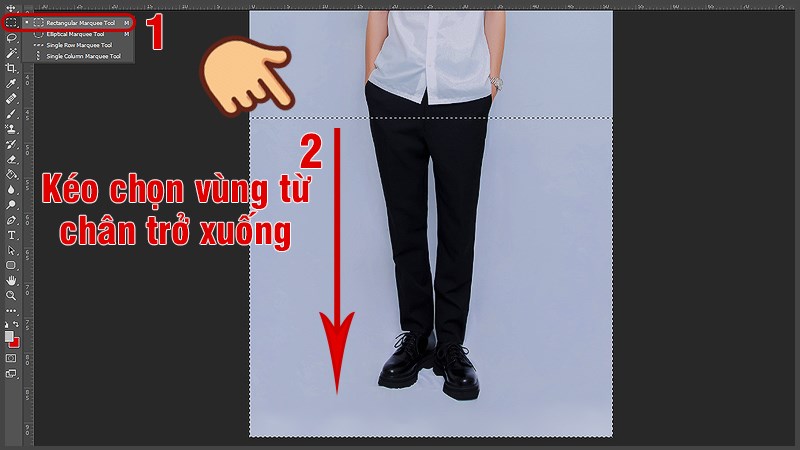
Chọn công cụ Rectangular Marquee Tool (phím tắt M) và kéo chọn từ phần chân cần kéo dài trở xuống
Bước 4: Nhấn Ctrl + J để nhân đôi vùng chọn tạo thành layer mới, sau đó đặt tên layer đó là “chân” để dễ phân biệt.
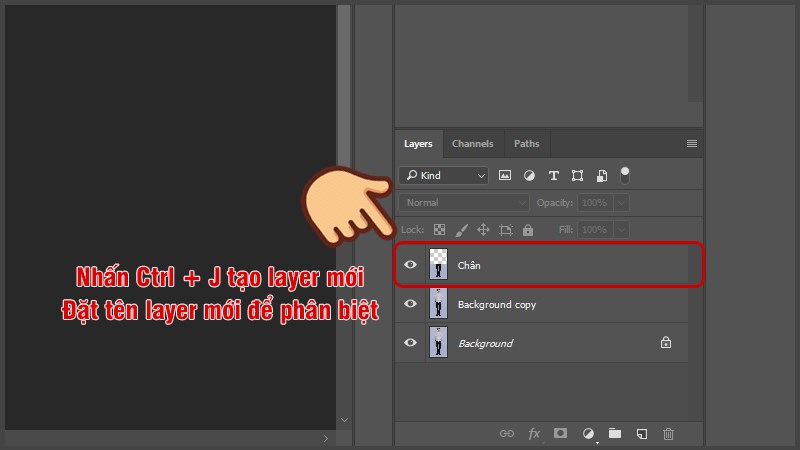
Nhấn Ctrl + J để nhân đôi vùng chọn tạo thành layer mới và đặt lại tên layer
Bước 5: Chọn vào layer chân, trên thanh menu chọn Edit > Free Transform (phím tắt Ctrl + T).
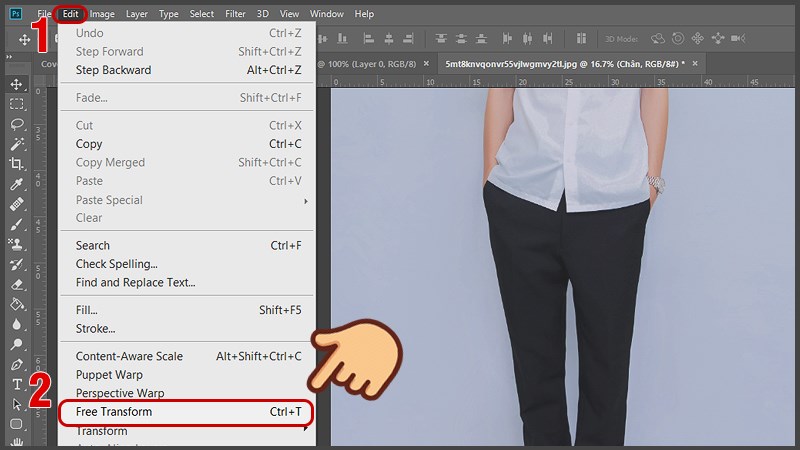
Chọn Edit > Free Transform (phím tắt Ctrl + T)
Bước 6: Giữ phím Shift và kéo dài layer chân xuống phía dưới để chân dài hơn, bạn hãy kéo ở một mức độ phù hợp để trông thật tự nhiên, tránh kéo dài quá lố sẽ dễ bị nhận ra nhé!
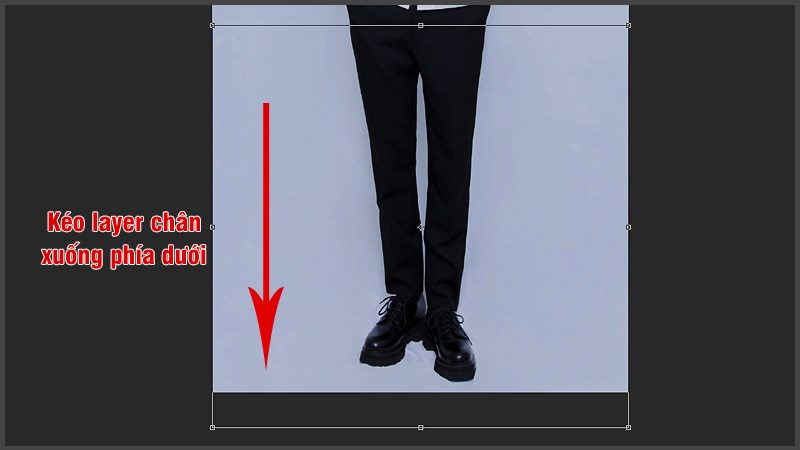
Giữ phím Shift và kéo dài layer chân xuống phía dưới để chân dài hơn
Sau khi kéo vừa ý bạn nhấn phím Enter để áp dụng, và đây là thành quả chân trước và sau khi kéo dài.
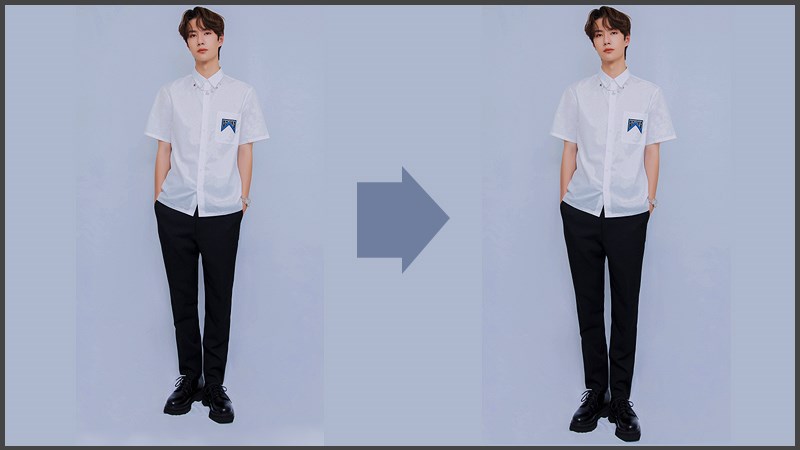
Ảnh trước và sau khi kéo dài chân
Trên đây là bài viết hướng dẫn cách kéo dài chân trong Photoshop đơn giản, chi tiết. Hy vọng bài viết sẽ giúp ích đến bạn, nếu bạn có bất kỳ khó khăn nào khi sử dụng phần mềm này, hãy để lại bình luận bên dưới nhé! Chúc các bạn thành công!
















